win10wifi热点开启提示错误怎么办?wifi热点提示错误解决教程
发布时间:2016-12-28 来源:查字典编辑
摘要:win10开启wifi热点有时会出现提示错误“无法启动承载网络”,这是最让人头疼的一件事,怎么解决呢?下面小编就为大...
win10开启wifi热点有时会出现提示错误“无法启动承载网络”,这是最让人头疼的一件事,怎么解决呢?下面小编就为大家讲解wifi热点提示错误解决教程,快来看看吧。
win10开启wifi热点提示错误怎么办?
1、在开始菜单的那个图标上点击右键,然后再点设备管理器
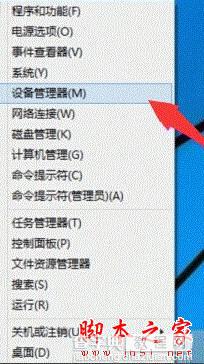
2、在设备管理器下面点击网络适配器再找到[Microsoft托管网络虚拟适配器],在上面点右键再点启用
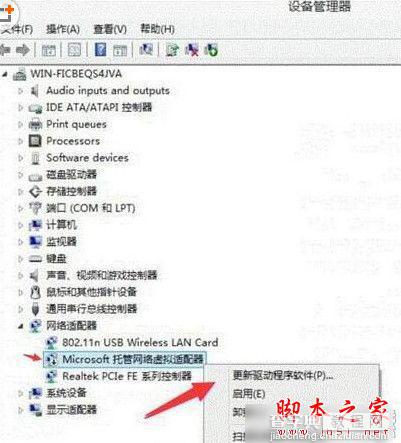
3、启动以后它就不见了,这是正常的
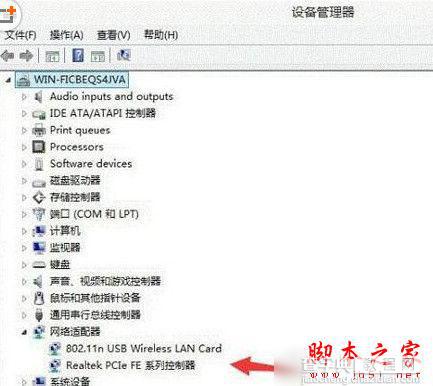
4、再次试试创建热点,如下图所示就可以再次创建成功。
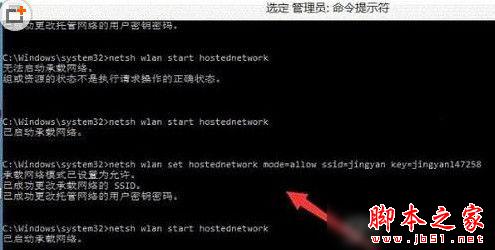
win10开启wifi提示热点错误的教程就在这里了,需要的朋友们快点来借鉴借鉴吧,更多精彩教程请关注查字典教程网!


